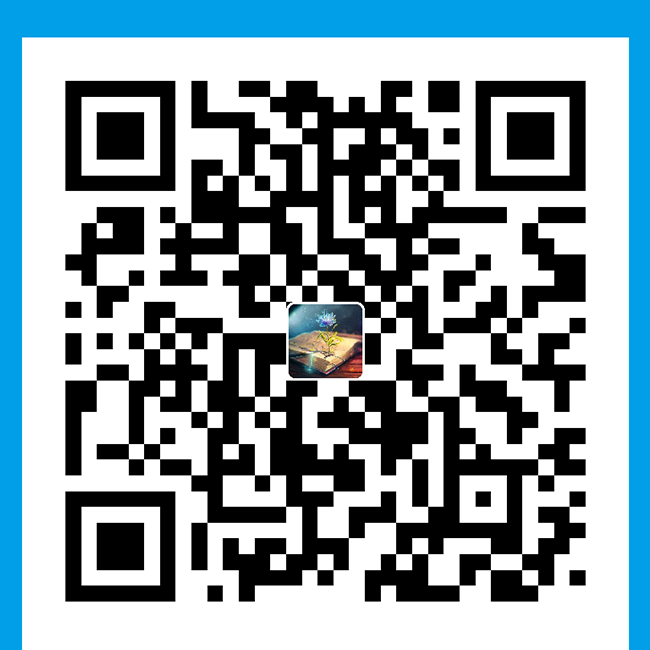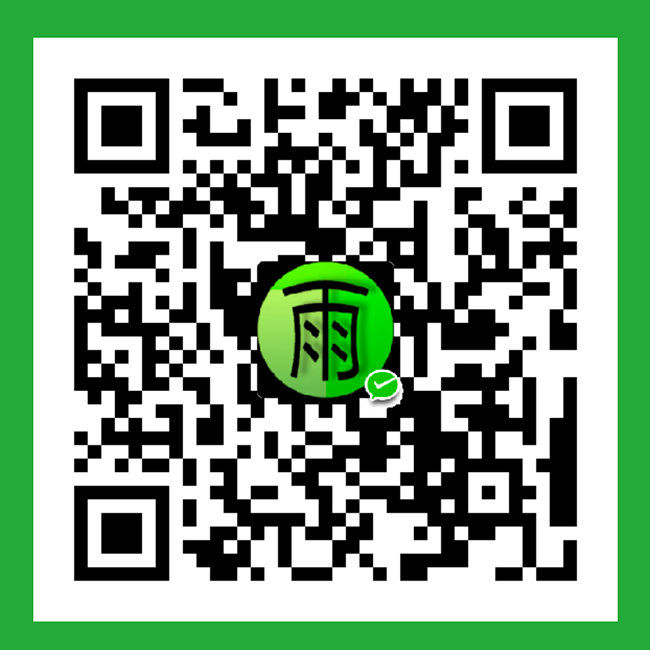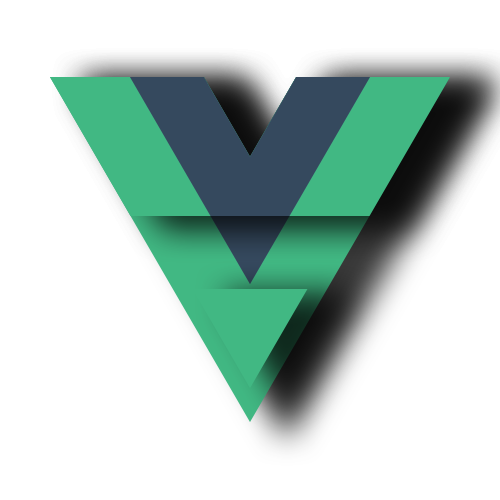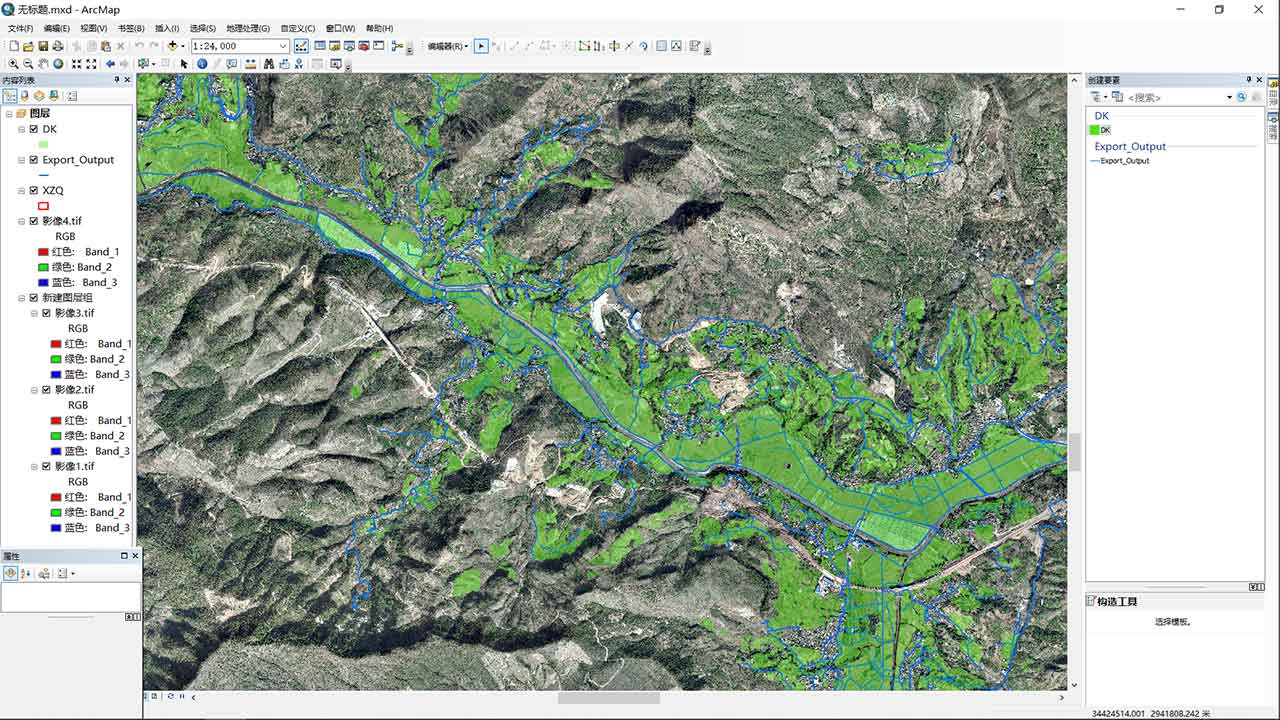
以下情况均是电脑在其它软件运行流畅和电脑配置足够的情况下
相信用过arcgis的朋友们都会因为以下arcgis软件的容易强制关闭而苦恼,也许安装的一开始还是好的,但是用着用着就会发送错误报告或者崩溃卡死的状况
注意:您不要以为试图重装系统或软件就能解决问题,然而并不可以这是软件自身不稳定造成的。,很多时候很多人都记不得画完一个片区就保存,导致辛辛苦苦画的就发送错误报告功亏一篑了,还是提醒一下用arcgis的朋友们还是记得边画边保存,因为毕竟是破解版的软件加上电脑系统的兼容性不好容易导致电脑崩溃,下面是一些我自己的解决方法因为系统和电脑的厂商可能不同可能不一定适用,不过能解决我遇到过的最大问题,相信能对你们有所帮助。
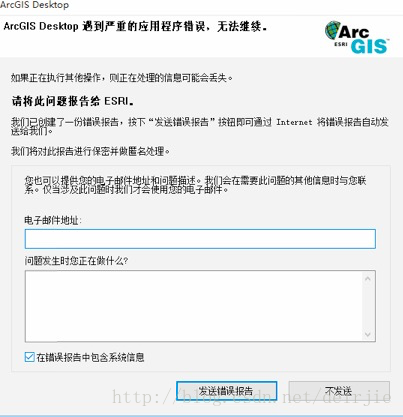
1.还原系统的初始配置
在ArcMap中工具栏配置的所有用户首选项都存储在一个名为
Normal.mxt的特殊文件中。这是很有用的,因为它允许用户安装ArcMap,只拥有他们所需的工具栏,以及为了方便使用和熟悉而需要它们的位置。ArcMap在启动过程中加载这些设置。但是,在某些情况下,Normal.mxt可能会损坏。如果发生这种情况,则无法打开Normal.mxt,因此ArcMap无法启动并崩溃。
解决方法
可以测试是否正导致ArcMap崩溃的是Normal.mxt。这是通过将Normal.mxt重命名为old_Normal.mxt来完成的,
它可以在以下位置找到并重新命名即可,当arcgis再次启动是会重新生成,但相应的如之前配置如键盘的快捷分配将要重新配置:
C:\用户\username\Application Data\ESRI\Desktop10.x\ArcMap\Templates2.以管理员身份运行
如果软件双击打开和打开以后出现停止运行的情况,大多数情况是未获得管理员的最高权限因为很多插件之类的都要用到管理员的最高权限才可以运行,所以可能打不开或者是打开后出现其他问题。
3.确保您的显卡驱动程序是最新的。
过时的图形卡驱动程序是软件在初始化时崩溃或挂起的另一个常见原因。ArcGIS桌面win10系统的要求是,机器必须至少有64 MB的RAM,有一个24位的图形加速器,并且具有OpenGL v2.0或更高版本。您也可以查看自己的显卡制造商到相应的网站更新图形卡驱动程序:
AMD: http://support.amd.com/us/gpudownload/windows/Pages/auto_detect.aspx
NVIDIA: http://www.nvidia.com/Download/Scan.aspx?lang=en-us
Intel: http://www.intel.com/p/en_US/support/detect
或者也可以右键点击电脑--->属性进入到以下页面进行更新驱动:
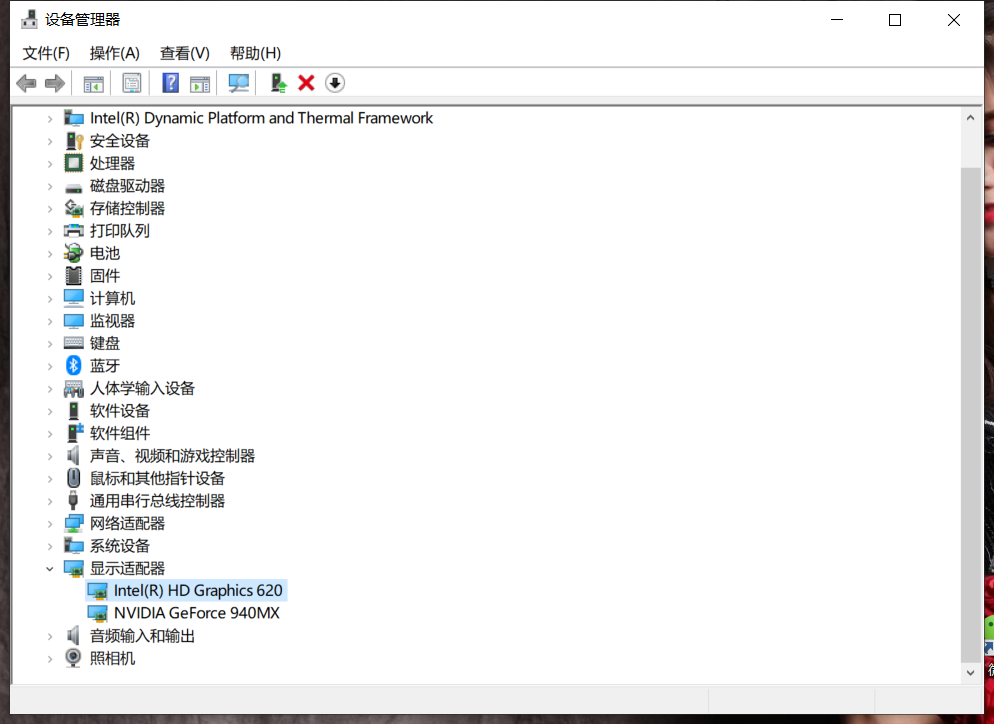
4. 以兼容性运行这个程序
选中该软件右键点击—->选择以兼容性运行该程序
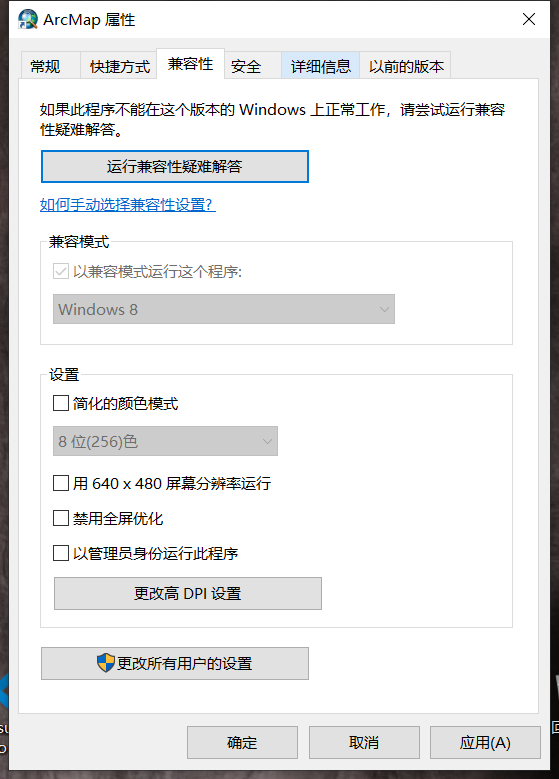
以上是自己遇到并解决问题的一些方法,修改完以上的一些问题后记得重新启动计算机,如果上面的方法解决了您的问题,下次再出现用同样方法解决即可。